[フランジ]ダイアログのリファレンス
面のエッジまたはエッジ ループにシート メタルの面や曲げを追加して、フランジを定義します。
基本形状パラメータのオプションを変更しない限り、フランジは、展開、曲げ、コーナーの既定の設定を使用して作成されます。
アクセス
リボン: [シート メタル]タブ  [作成]パネル
[作成]パネル  [フランジ]
[フランジ] 
[形状]タブ
エッジ、角度、半径、高さ、高さの計測の基準となるデータム、およびエッジを基準にした曲げの位置を指定します。
[エッジ]:
フランジを適用する 1 つまたは複数のエッジを指定します。選択した面を囲むエッジのループによって定義されるすべてのエッジを指定することもできます。
[エッジ]
フランジを適用する 1 つまたは複数のエッジを個別に指定します。
ループ
エッジのループを指定し、選択したループのすべてのエッジにフランジを適用します。
[フランジ角度]
[値]オプション: 選択したエッジが含まれる面を基準にしてフランジの角度を定義します。このフィールドには、数値、式、パラメータ、計測値を入力できます。[参照別]オプション: 選択した面または平面に一致するフランジの角度を定義します。
[曲げ半径]
選択したエッジが含まれる面とフランジの間の曲げの半径を定義します。BendRadius というシステム パラメータの値が既定で使用されます。このパラメータは[シート メタル スタイル]ダイアログ ボックスで定義します。このフィールドには、数値、式、パラメータ、計測値を入力できます。
高さの延長
フランジの高さとして [距離] に特定の値を入力するか、 [終了] ジオメトリを選択するかを指定します。
[終点] オプションでは、次の方法を使用して、終端が計算されます。
- 距離ギャップ
- 参照点
- 計算された距離
- 基準平面に平行な平面
- 基準平面
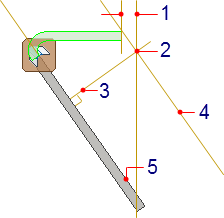
フランジの高さにする値を入力し、数値項目、式、パラメータ、計測値を確定します。あるいは、ジオメトリを選択してからオフセット値を入力し、パーツ上の他のジオメトリの位置によってフランジを決定することもできます。
 [方向反転] : [距離]に高さが指定されている場合に使用できます。
[方向反転] : [距離]に高さが指定されている場合に使用できます。
次の図に、[方向反転]を選択した場合の結果を示します。
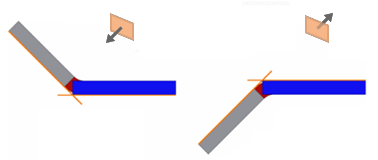
[高さデータム]
 [2 つの外側面の交差から]
[2 つの外側面の交差から]
外側面の交差部からフランジの高さを計測します。次の図では、オレンジ色の線が外側面を示しています。
![]()
 [2 つの内側面の交差から]
[2 つの内側面の交差から]
内側面の交差部からフランジの高さを計測します。次の図では、オレンジ色の線が内側面を示しています。
![]()
 [接平面から]
[接平面から]
フランジ面に対して平行に、曲げの接線までフランジの高さを計測します。次の図では、オレンジ色の線がフランジ面に垂直な曲げの接線を示しています。
![]()
 [平行 / 直交]
[平行 / 直交]
高さをフランジ面に沿って計測するか、基準面から垂直に計測するかを指定できます。直交モードを有効にするには、コントロールを押します。次の左側の図ではフランジ面に沿って計測し、右側の図では垂直に計測しています。
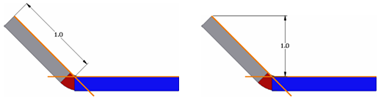
[フランジ角度]のオプション
角度値を入力するには、[値]を選択します。面、平面サーフェス、基準平面、または作業平面を選択して角度を選択内容に一致させるには、[参照]を選択します。
[曲げ位置]
選択したエッジまたは面が含まれる面の範囲を基準にして、曲げを配置する位置を指定します。
 [参照面の内側]
[参照面の内側]
フランジの外側面を、選択したエッジまたは面によって所有される面範囲の内側に残るように配置します。次の図では、外側面と選択したエッジを基準にして曲げを配置する様子をオレンジ色の線によって示しています。
![]()
[参照別]:
 [隣接面からの曲げ]
[隣接面からの曲げ]
選択した面のエッジで曲げを開始します。次の図では、オレンジ色の線が、フランジの曲げの開始位置を示しています。[フランジ角度]が[参照]に設定されている場合は使用できません。
![]()
 [参照面の外側]
[参照面の外側]
フランジの内側面を、選択したエッジまたは面によって所有される面範囲の外側に残るように配置します。次の図では、内側面と選択したエッジを基準にして曲げを配置する様子をオレンジ色の線によって示しています。
![]()
 [隣接面への接線]
選択したエッジに接するように曲げ接線を配置します。次の図では、選択したエッジを基準にした曲げの接線条件をオレンジ色の線によって示しています。[フランジ角度]が[参照]に設定されている場合は使用できません。
![]()
 (詳細)
(詳細)
フランジの延長を指定します。
[エッジ] 
選択した面のエッジと同じ長さのフランジを作成します。
[幅] 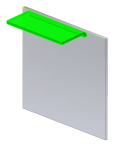
既存の面のエッジ上に、選択した 1 つの頂点、作業点、作業平面、または平面からのオフセットと幅を指定してフランジを作成します。指定した幅のフランジの中心を、選択したエッジの中間点に置くこともできます。
[オフセット] 
既存の面のエッジ上に、選択した 2 つの頂点、作業点、作業平面、または平面からのオフセットを指定してフランジを作成します。
[始点/終点] 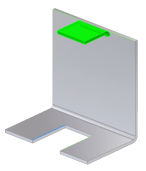
フランジの始終点を定義する既存のパーツ ジオメトリ(頂点、作業点、作業平面、または定義エッジと交差する平面)を選択して幅を定義することでフランジを作成します。
[古いメソッド]
このオプションは、バージョン R2009 以降で作成されたパーツでは既定でオフになります。このオプションをオンにした場合、曲げの位置と計測をより柔軟にコントロール可能な新しい機能が無効になります。R2009 より前のリリースで作成されたシート メタル パーツのフランジ フィーチャを編集する場合は、このオプションが既定でオンになります。そのフィーチャが作成されたときに有効だったコントロールを使用してフィーチャを編集できます。この選択をキャンセルして、現在のリリースで提供されているすべてのコントロールを取得することも可能です。